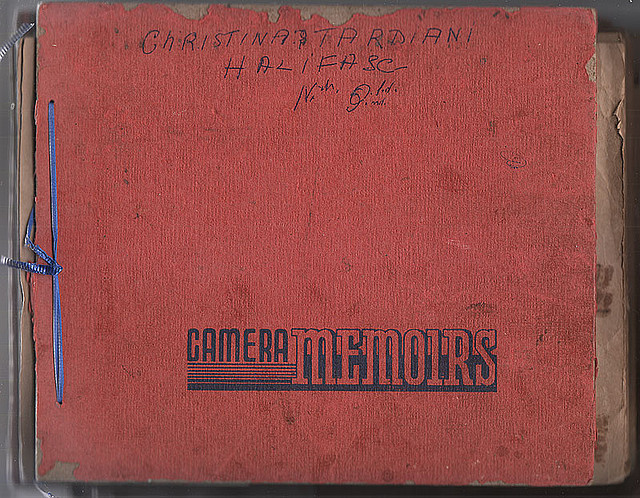
Je familiefotoalbum is vaak één van de meest dierbare bezitten die je hebt. Veel mensen hebben deze fotoalbums ergens opgeborgen waar ze veilig liggen zodat ze zo lang mogelijk bewaard kunnen blijven. Bij de vraag “wat zou jij uit je huis redden als er brand uitbreekt” zeggen ook veel mensen dat ze hun fotoalbums zullen redden. Vaak is dit het enige echte materiële bezit wat niet vervangen kan worden. Dat is best apart, want in dit digitale tijdperk kun je op alle manieren je foto’s bewaren zodat je ze niet kwijt raakt bij bijvoorbeeld brand of lekkage. Zo kun je ze professioneel laten inscannen of ze, in wat lagere kwaliteit, zelf proberen in te scannen met je huis tuin en keuken scanner. Hierbij een paar tips om je foto’s zo goed mogelijk te kunnen scannen.
1. Kies je scanner
Dit is de eerste en meest belangrijke stap van het bewaren van je foto’s. Als je geen goede scanner hebt, krijg je lage kwaliteit foto’s op je computer. Dit kan leiden tot verlies van kleur en detail, waardoor sommige onderdelen totaal onherkenbaar kunnen worden. Denk hierbij aan gezichten op de achtergrond van een foto. Om de juiste scanner te vinden voor je foto’s, moet je goed op je budget en wensen letten.
- Flatbed scanner; deze zitten vaak in Multi Functional Printers. Het is een platte glazen plaat waar de foto op gelegd wordt om te scannen. Deze scanners geven vaak een lage kwaliteit foto met doffe kleuren. Toch kan deze optie een goedkope manier zijn om je foto’s op te slaan. Bij deze printers is het erg van belang dat je de juiste software en DPI scanner hebt.
- Sheetfed scanner; hierbij worden de foto’s in een zogenaamde feeder geplaatst. De feeder zorgt ervoor dat de foto door de scanner heen getrokken wordt en gescand wordt.
Beide van deze scanners zijn er in twee vormen. Documentenscanners en fotoscanners. De fotoscanners zijn vaak duurder maar geven bijna altijd een aanzienlijk hogere kwaliteit scans. Helaas zijn de meeste Multi Functional Printers voorzien van een documentenscanner. Toch kunnen de duurdere modellen van deze zogenaamde “MFP’s” redelijk goede fotoscans maken.
2. Foto’s schoonmaken
Voordat je begint met scannen, is het belangrijk dat je de foto’s goed schoonmaakt. Elk stofdeeltje dat op de foto zit tijdens het scannen wordt permanent opgenomen in het digitale bestand. Als je niet achteraf al je foto’s wil gaan restaureren om de vlekjes en stofjes weg te krijgen, dan is het verstandig ze van te voren even schoon te maken. Dit kun je vrij simpel doen met een busje perslucht of met statische doekjes zoals swiffer doekjes. Maak je foto’s NOOIT schoon met water of reinigingsmiddelen. En gebruik beschermspray op je foto’s.
3. De juiste software voor het scannen
Elke scanner komt met zijn eigen software. Leer deze software goed te gebruiken, vaak hebben ze verschillende instellingen voor het scannen van documenten of foto’s. Deze opties hebben elk weer andere eigenschappen zoals kleurintensiteit, lichtintensiteit, DPI, resolutie, mat of glans bronbestand en ga zo maar door. Wees ook niet bang om de automatische” instellingen te gebruiken. Deze worden vaak zeer goed ingesteld voor het materiaal wat je scant.
In de software zelf kan ook nog wel eens een nabewerkingsprogramma zitten die de kleur en lichtintensiteit kan aanpassen. Wees niet bang dit eens goed uit te testen.
5. Hoeveel DPI moet je print zijn
In een vorig artikel hebben we je uitgelegd wat DPI, Dots Per Inch, precies betekent en hoe het gebruikt kan worden. DPI bepaalt de resolutie van je scan, maar details die niet bestaan in de originele foto kunnen nooit terugkomen in de digitale scan. Kortom, als je foto zelf van een lagere kwaliteit is, heeft een hogere DPI geen zin. Hieronder kun je de verhoudingen zien tussen de DPI en MP, megapixels, die op moderne digitale fototoestellen gebruikt wordt.
Om DPI te vergelijken met Megapixels en MegaBytes, hebben we een kleine tabel gemaakt:
Een 15×10 CM print op 300 dpi staat gelijk aan 1800 x 1200 pixels ~= 2.5 megapixels ~= 0,760 – 1,5 Megabyte
Een 15×10 CM print op 600 dpi staat gelijk aan 3600 x 2400 pixels ~= 9 megapixels ~= 2 – 5 Megabyte
Een 15×10 CM print op 1200 dpi staat gelijk aan 7200 x 4800 pixels ~= 35 megapixels ~= 7 – 15 Megabyte
Een 15×10 CM print op 2400 dpi staat gelijk aan 14400 x 9600 pixels ~= 140 megapixels ~= 30 – 60 Megabyte
Zoals te zien is, neemt de bestandsgrootte drastisch toe als je een hogere DPI gebruikt. Dit heeft natuurlijk ook te maken met hoeveel bit de kleurdiepte is. Een 8-bit foto is kleiner dan een 24-bit foto. Experimenteer ook met deze instellingen tot je de beste kwaliteit hebt voor een zo klein mogelijk bestandsformaat.
Tip: Een JPEG foto op 90% kwaliteit kan al snel de bestandsgrootte halveren zonder al teveel kwaliteitsverlies!
6. Wat zijn de beste correctiefilters
Achteraf kun je nog een hoop corrigeren met de fotobewerkingssoftware van de scanner of met afzonderlijke software zoals Photoshop. De beste opties om naar te kijken zijn heel eenvoudig, het contrast en de helderheid. In het Engels is dit contrast en brightness.
- Contrast; hiermee kun je de kleurverzadiging versterken als je foto te flets is, of verminderen als je foto teveel kleur bevat
- Helderheid; als je foto overbelicht is, kun je met de helderheid altijd je foto wat donkerder maken, of wat meer verlichten als de foto zelf te donker is
Een goede combinatie van deze twee kan je scan aanzienlijk verbeteren.
7. Waar bewaar ik mijn digitale files
Als je je foto’s goed wilt bewaren tegen verlies bij brand, diefstal of waterschade e.d. dan is het verstandig om de foto’s in een Cloud of op een externe server op te slaan. Denk hierbij aan Facebook of Google Drive. Op deze manieren kun je je foto’s overal ten aller tijden bereiken en staan ze niet alleen op je computer. Mocht je computer crashen, dan zijn je foto’s hierbij niet verloren gegaan.
About Inktweb.nl
- Web |
- More Posts(88)



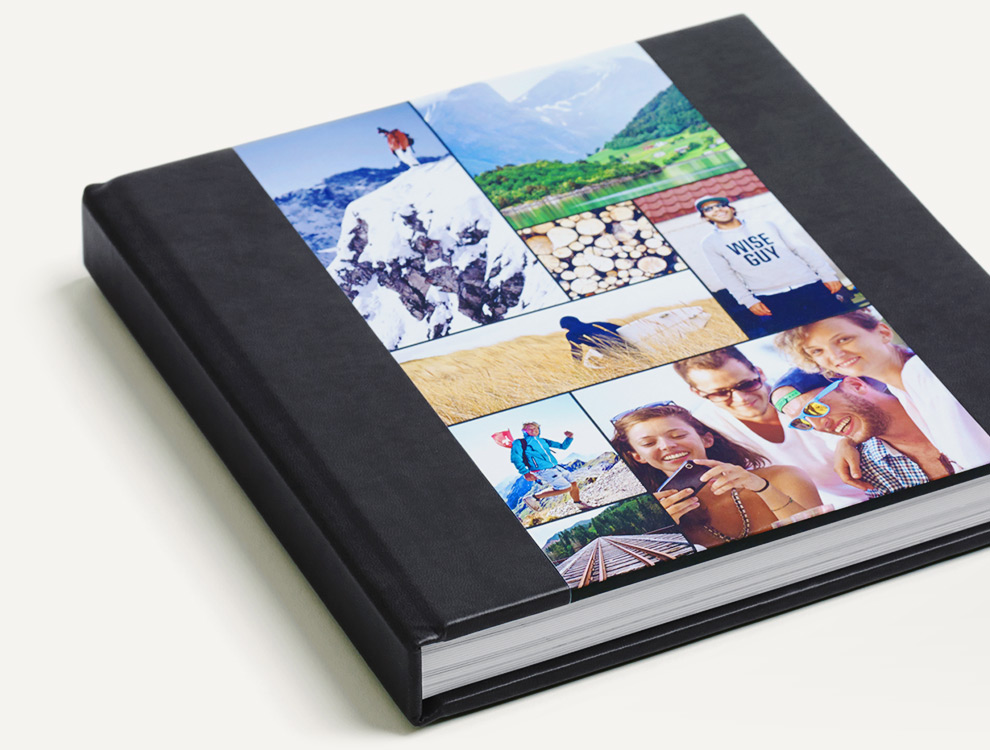

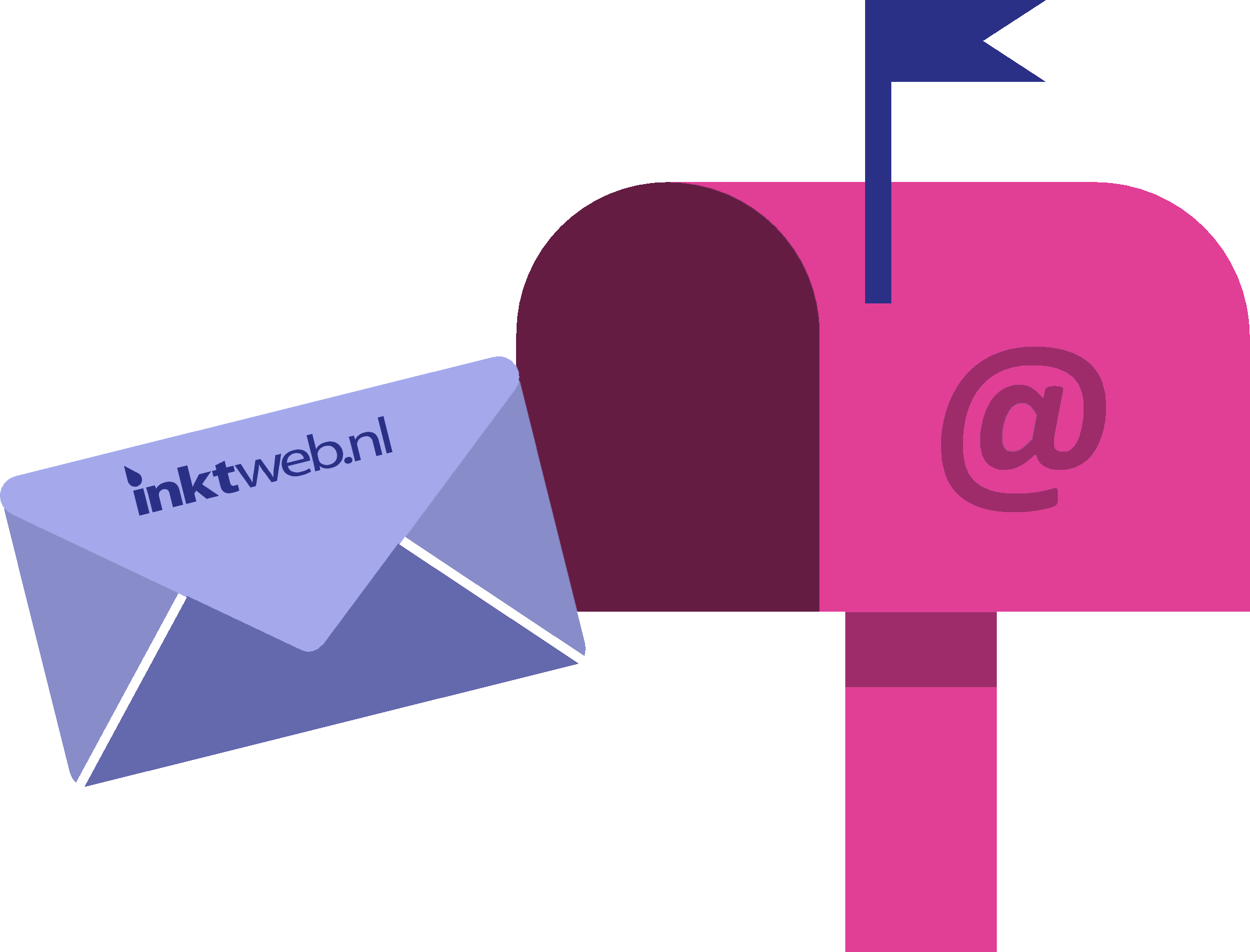
Als bij een dia scanner staat 7200 Dpi is dat dan goed? Als ik met mijn Canon 500D (15Mp) de dia fotografeer ben ik dan beter uit. Gaat in ieder geval sneller.
Dag Frans, 7200dpi is behoorlijk en zal een foto in extreem hoge resolutie inscannen. We hebben een blog geschreven over DPI die wellicht interessant is voor u om meer te weten te komen over deze aanduiding: https://www.inktweb.nl/blog/wat-is-dpi-en-wat-betekent-het-voor-mijn-printer/
zoals vele websites deze is ook bla bla website. wij krijgen geen enkele advies kwa kopen va juiste scanners of software. welke scanner moet ik hebben . is het een cannon scanner of software welke software is goed of eventueel de beste om fotos te bewerken en scannen of printen. ik weet ook trouwens dat je een goede software moet hebben een goede scanner en zo maar welke dan ? iets concreets graag !
wij willen van een oude fotoalbum een boek laten maken ! waar kunnen we daarvoor terecht ? de foto’s kunnen niet uit het album worden gehaald !
Beste Bart,
Neem even een kijkje op mijn website. Ik wil zo’n boek graag voor je maken.
Hartelijke groet,
Ineke